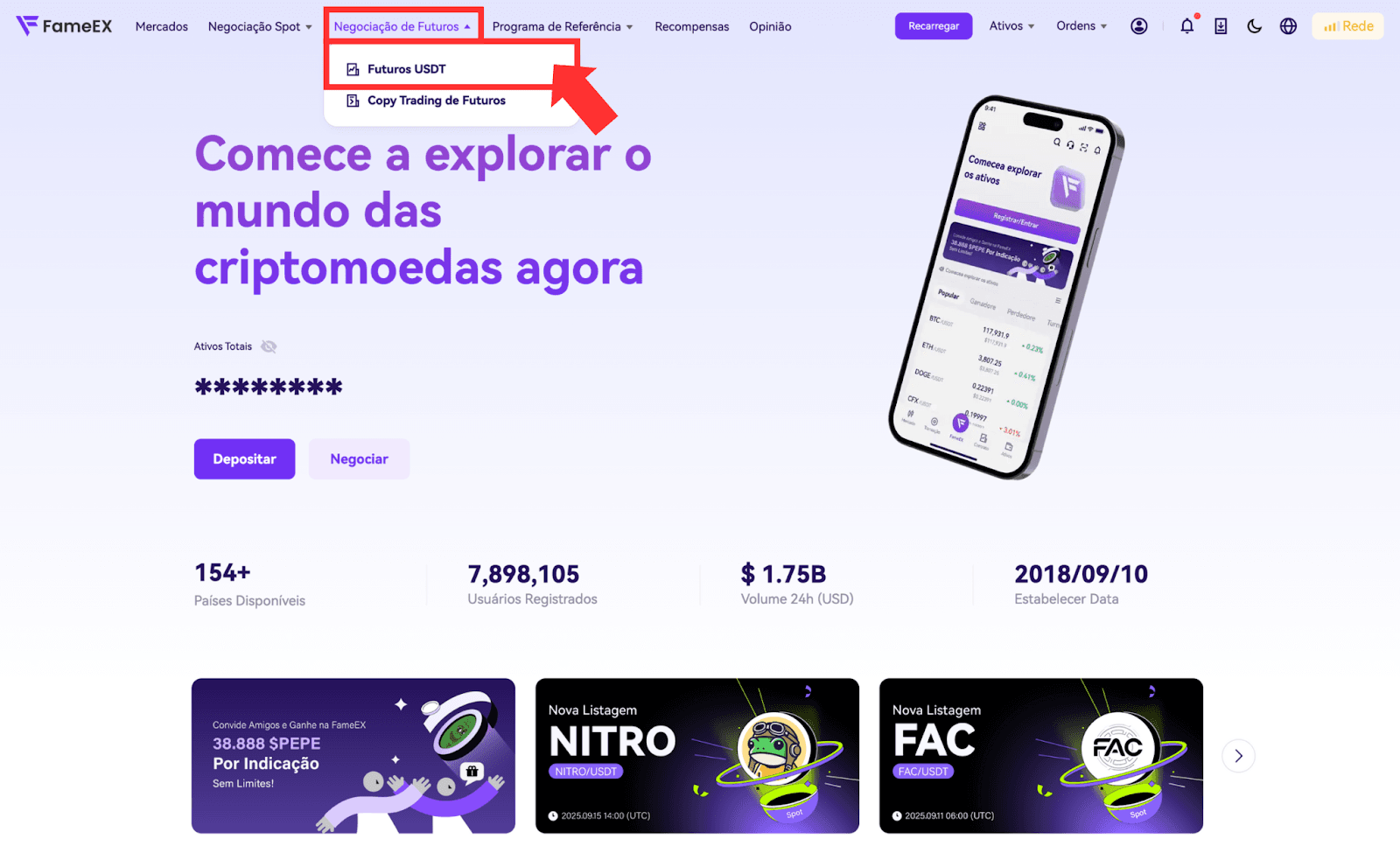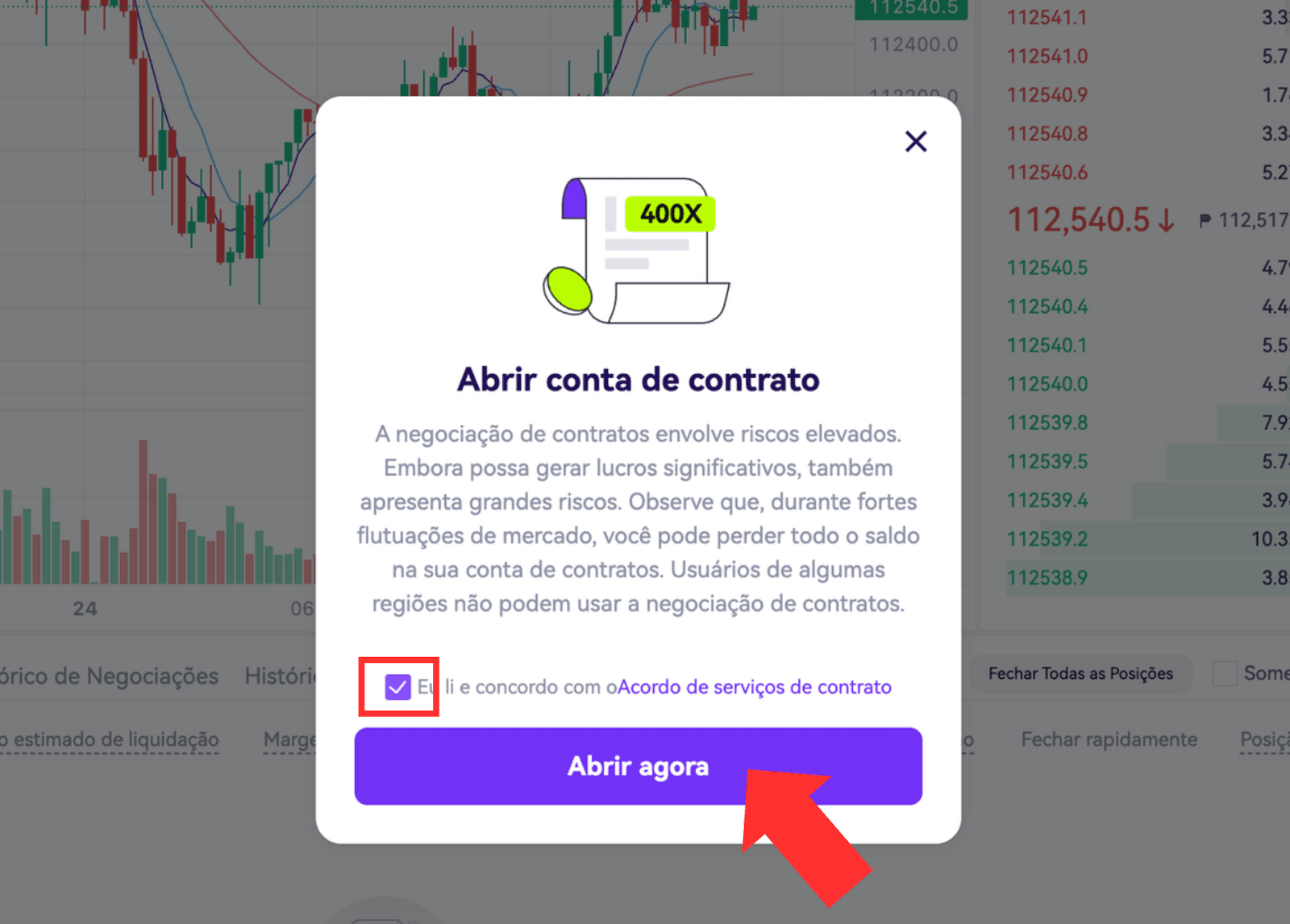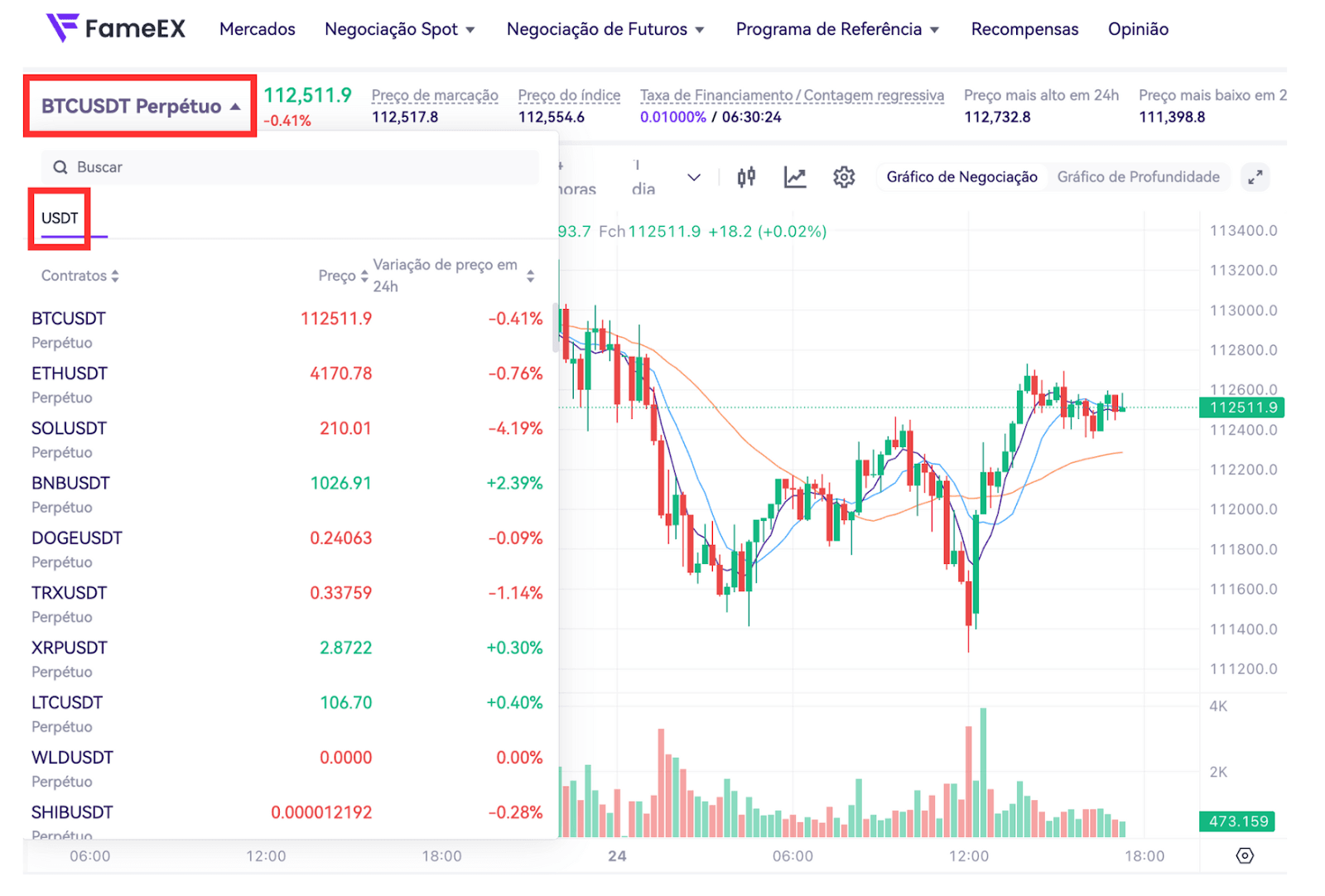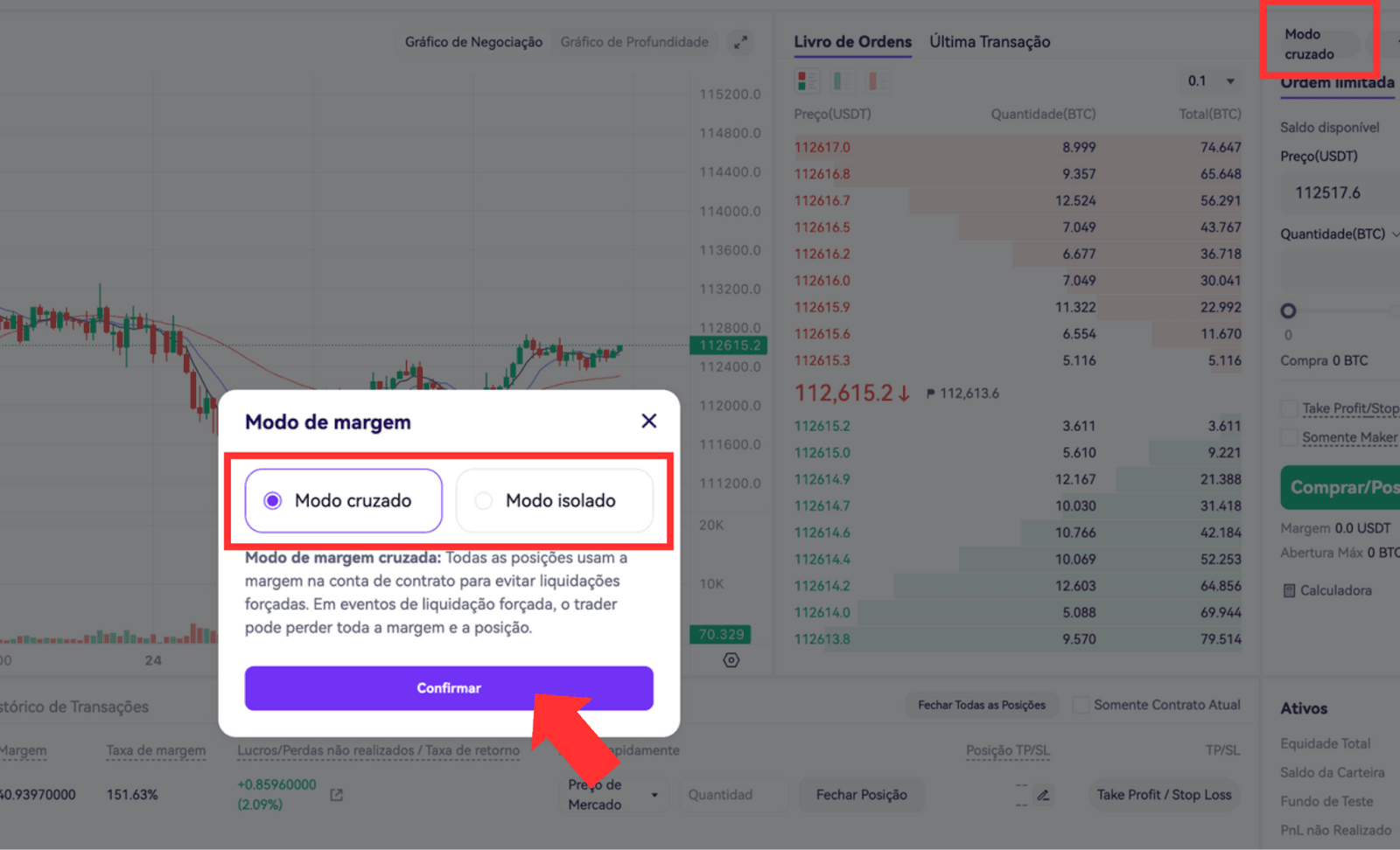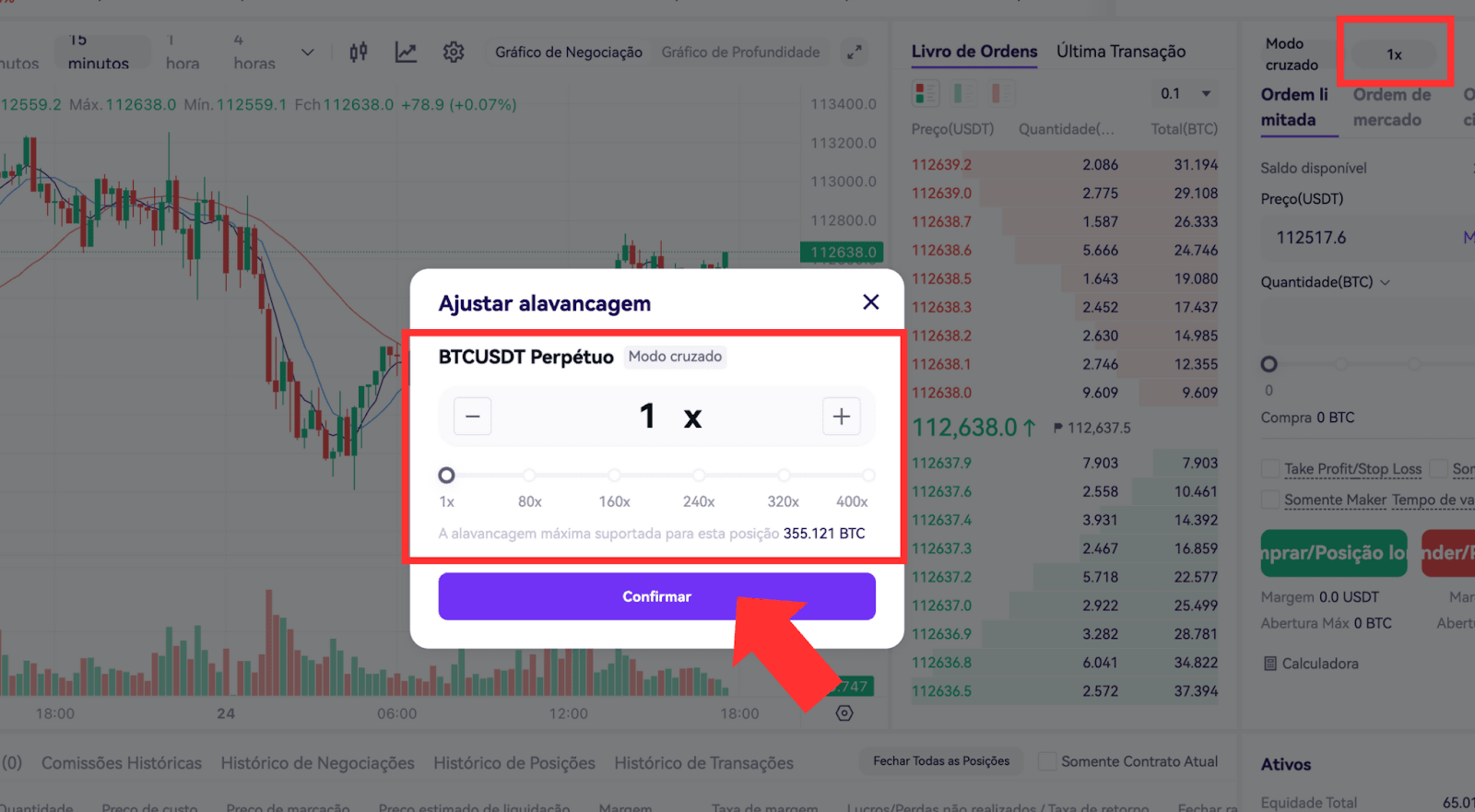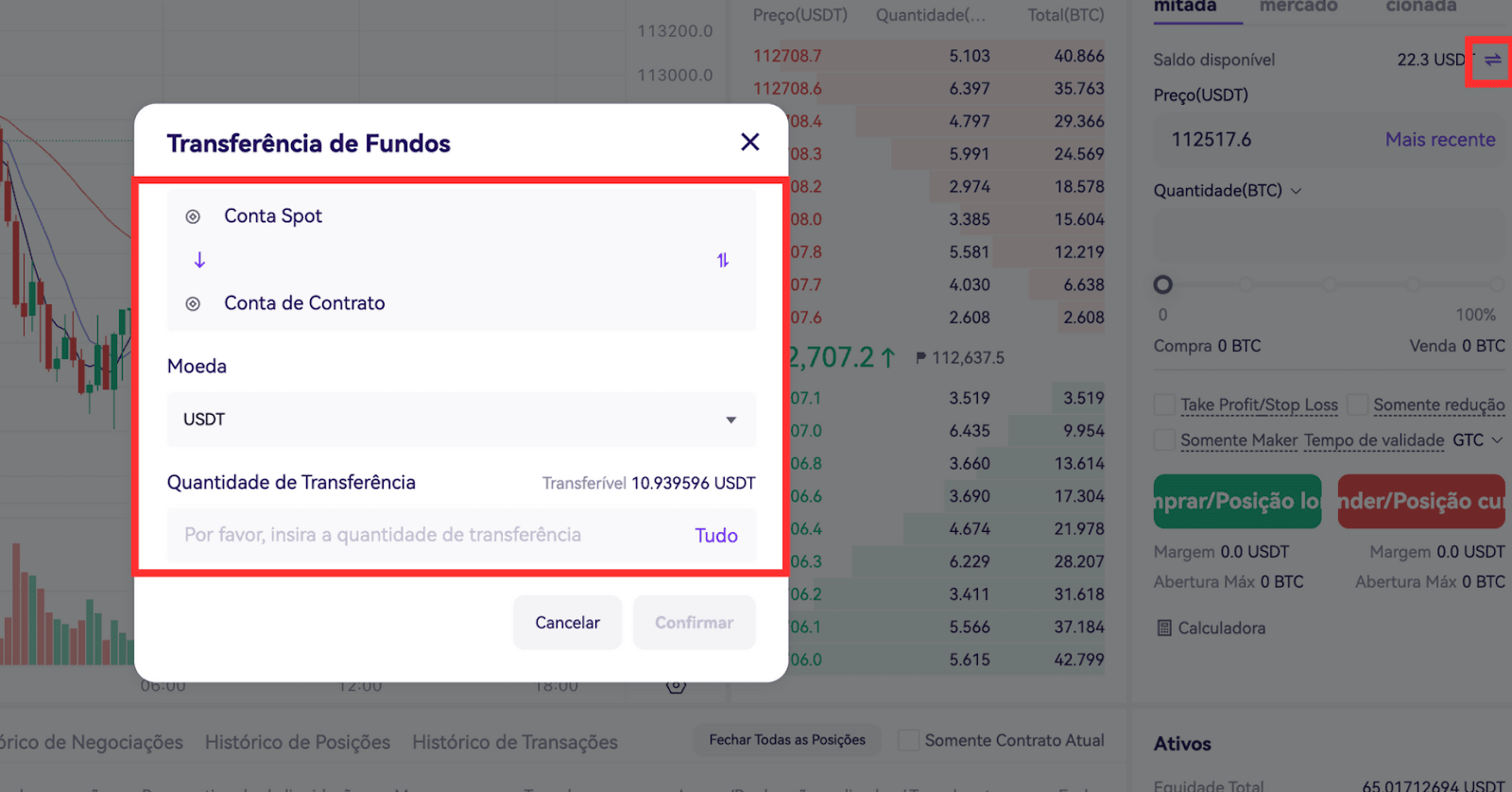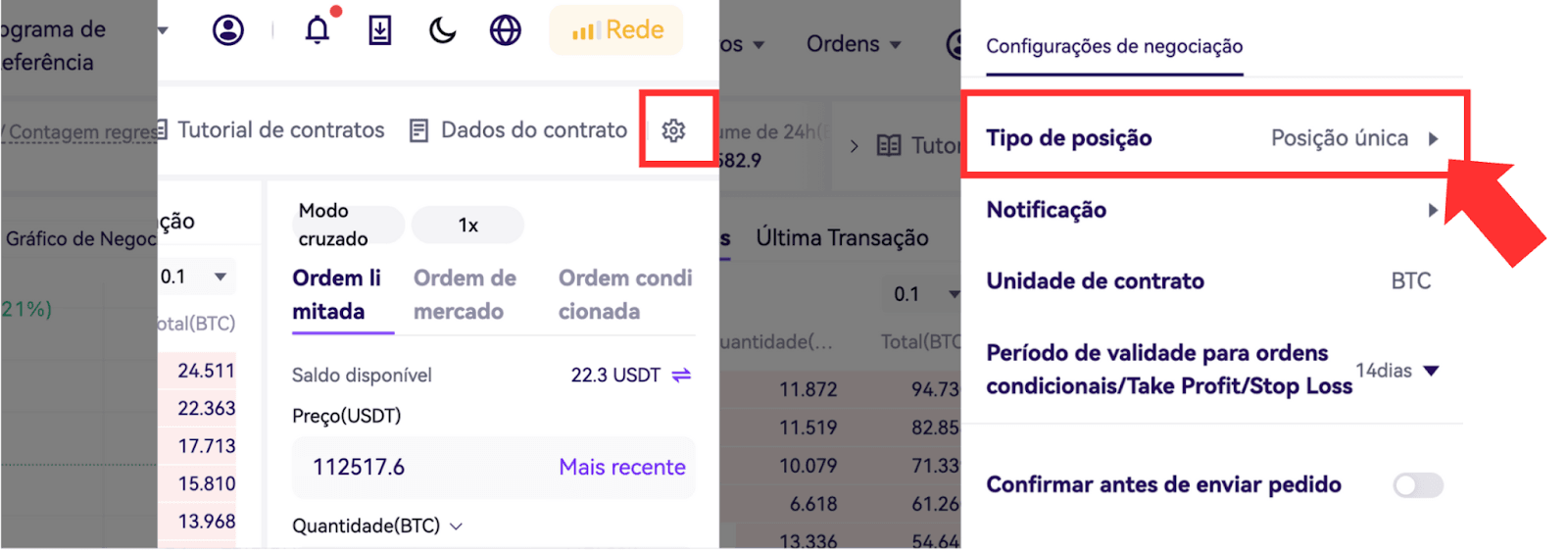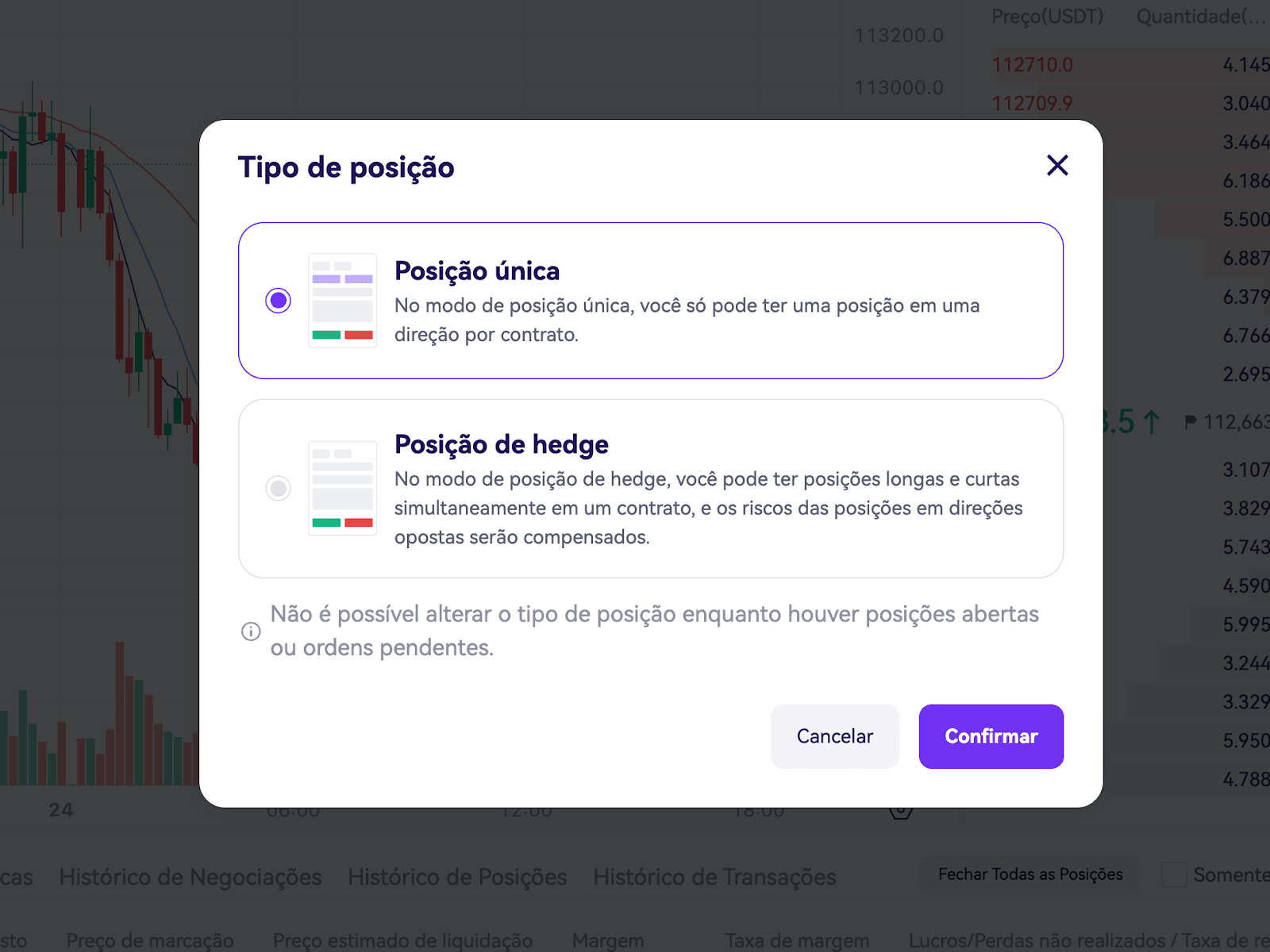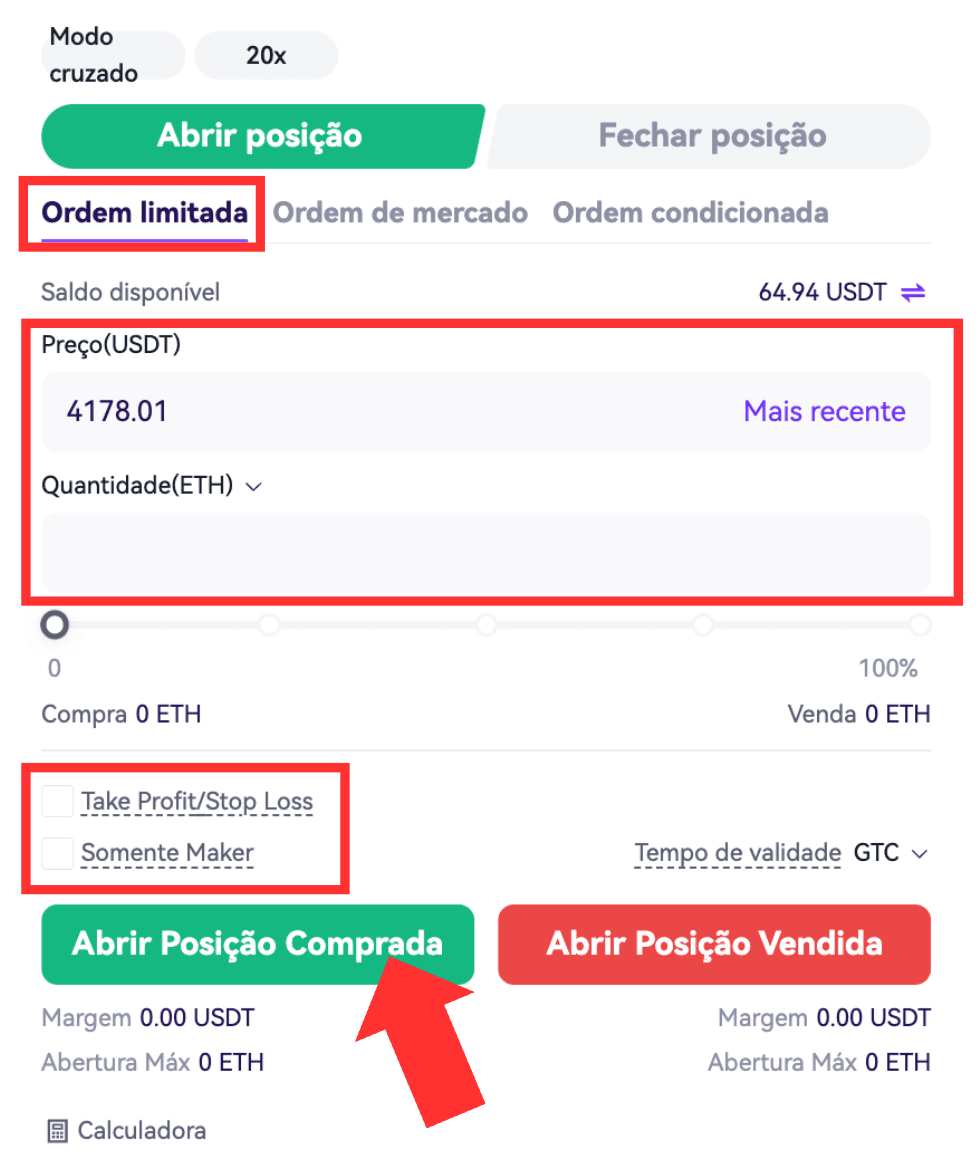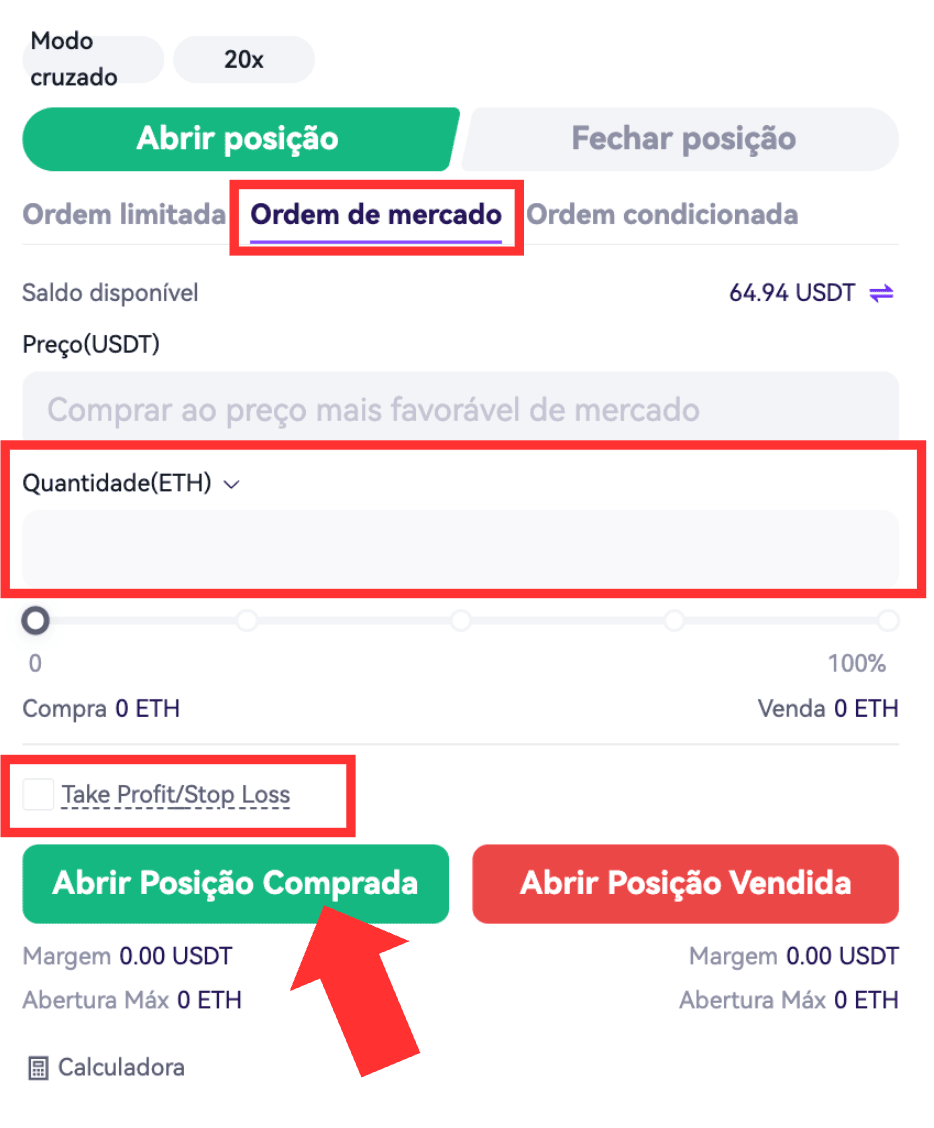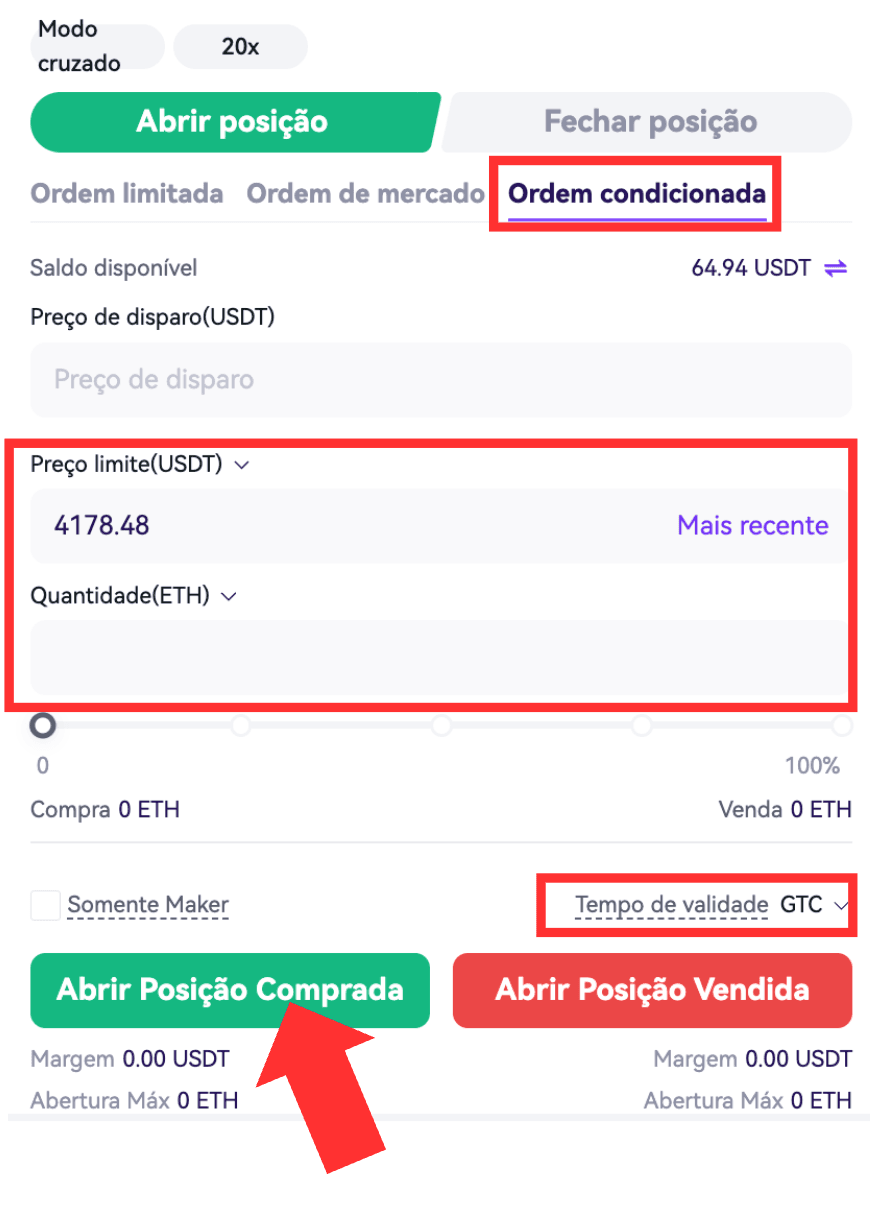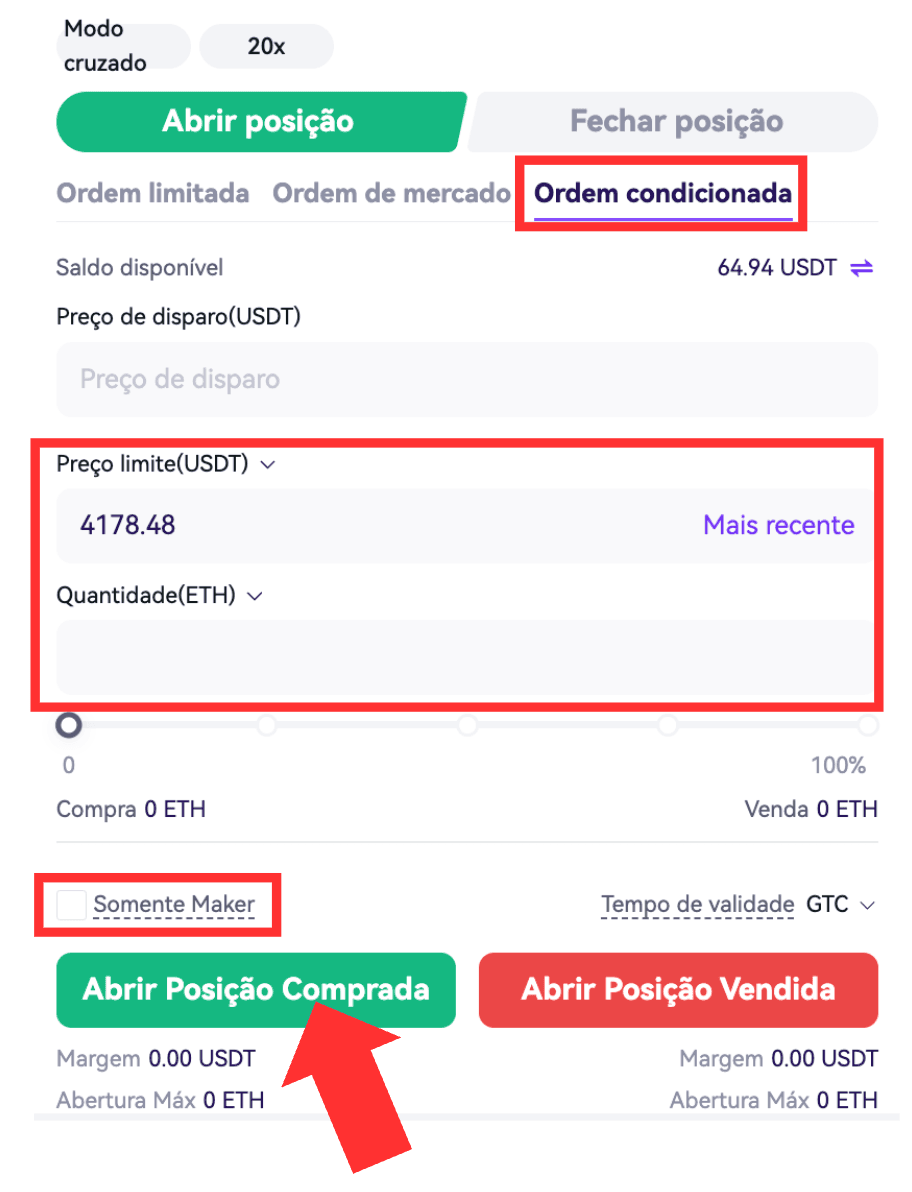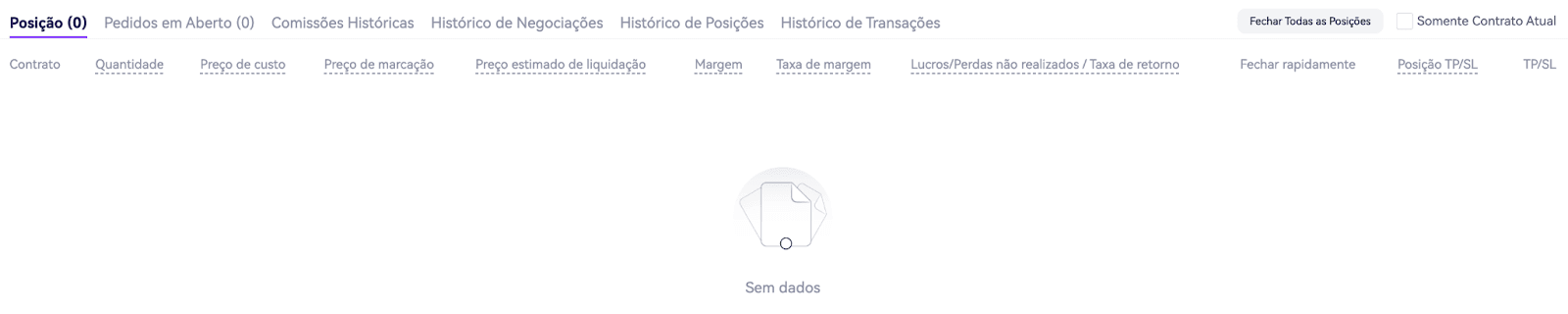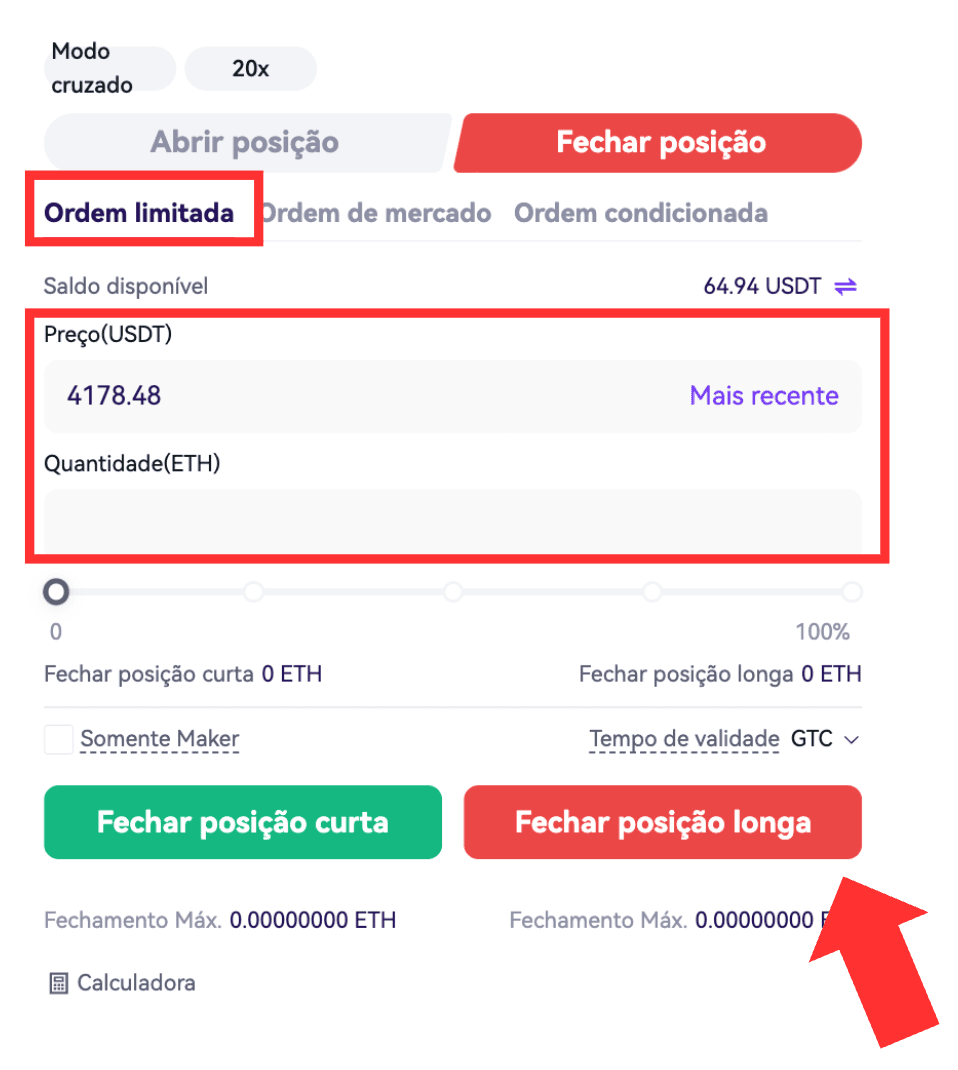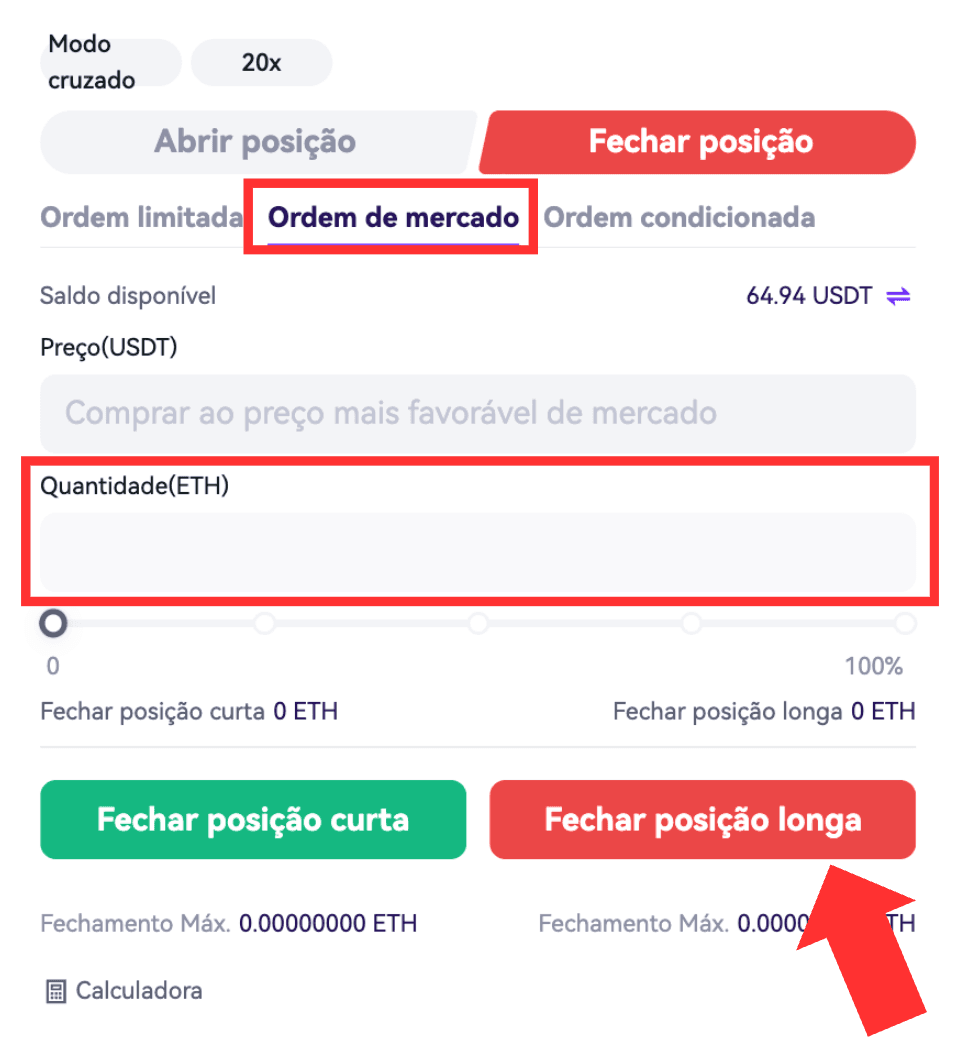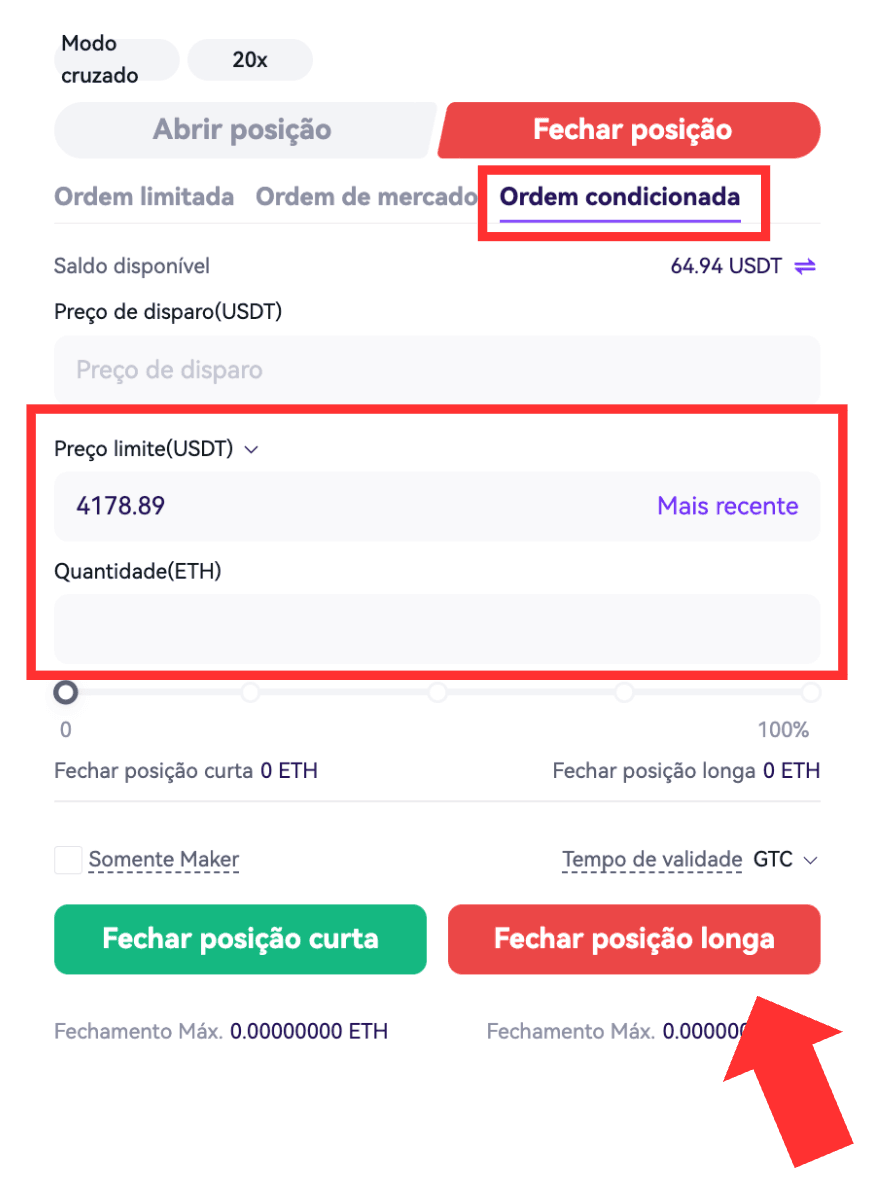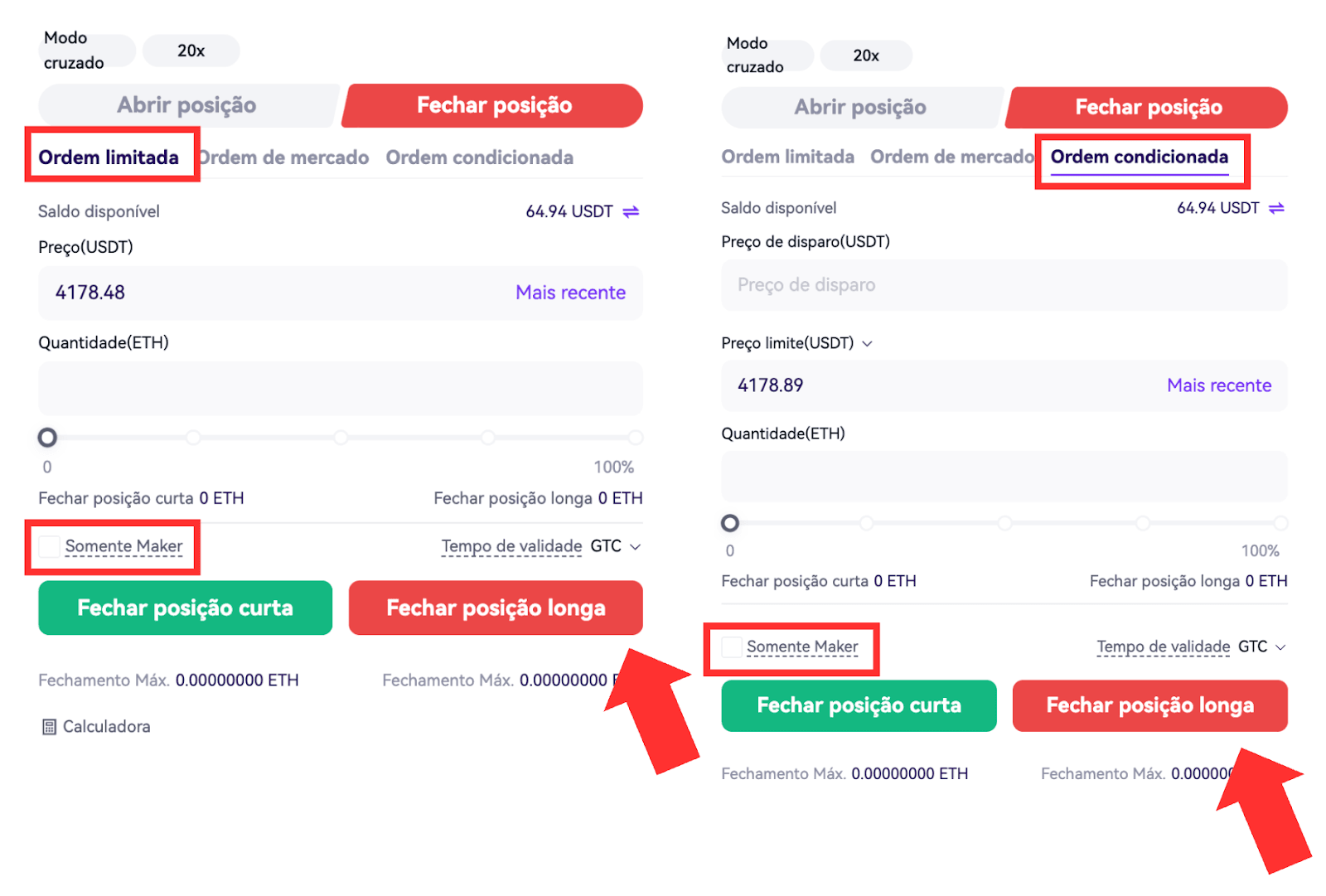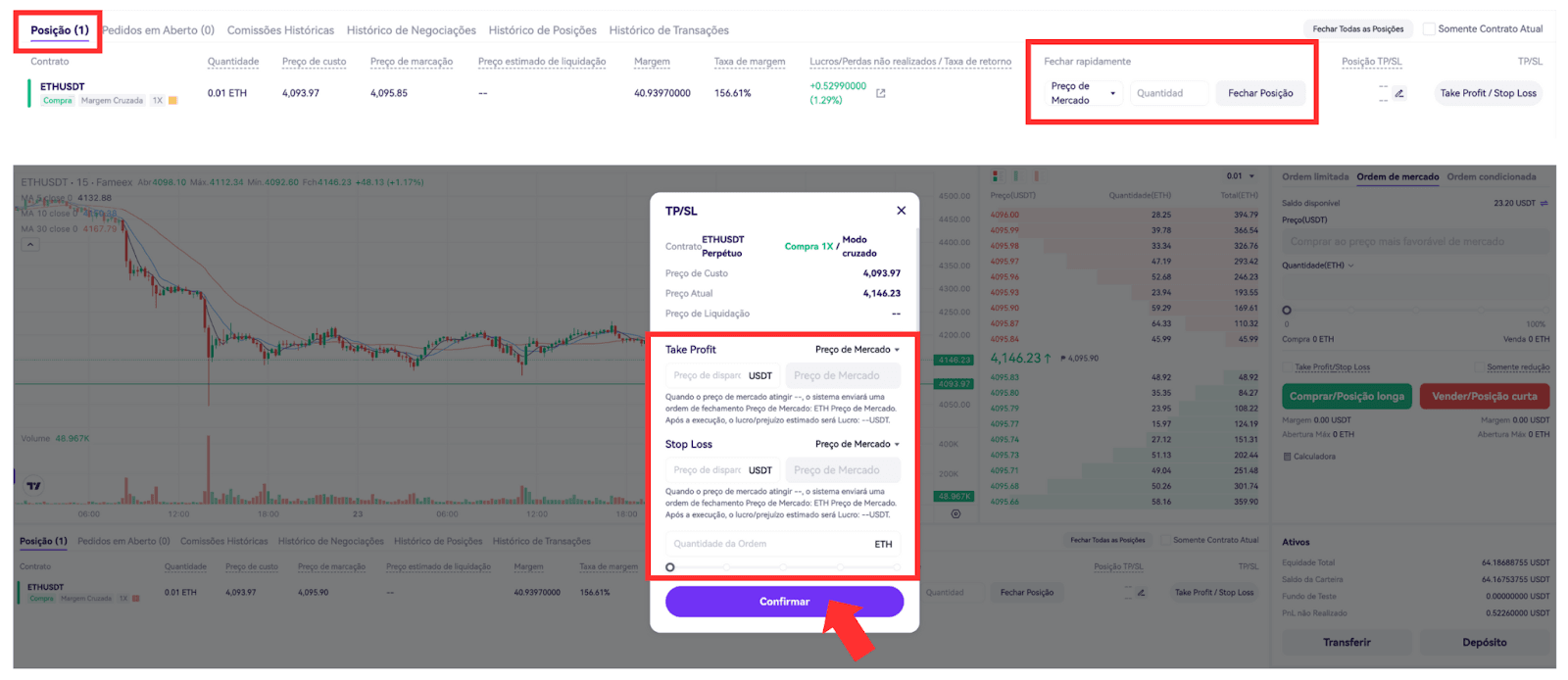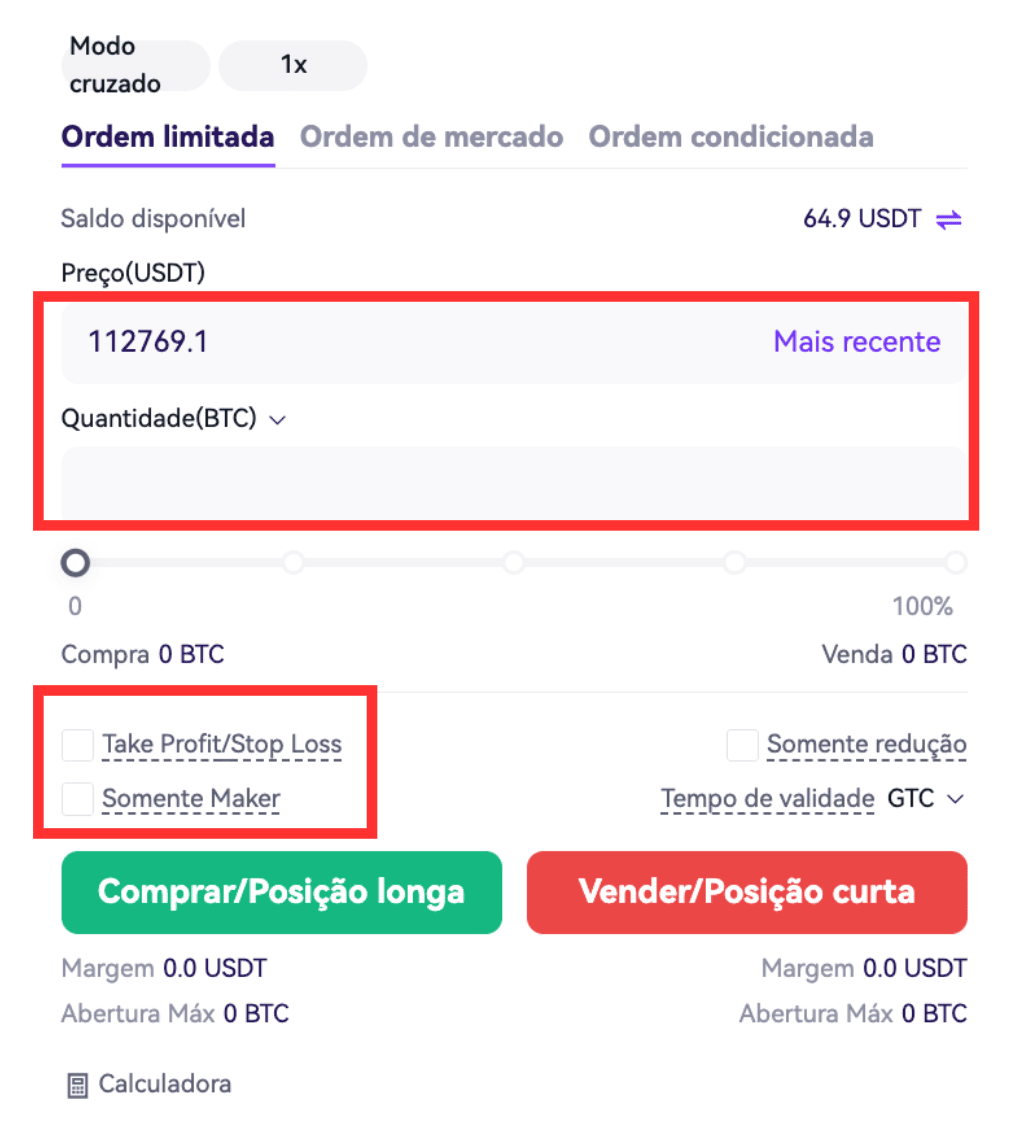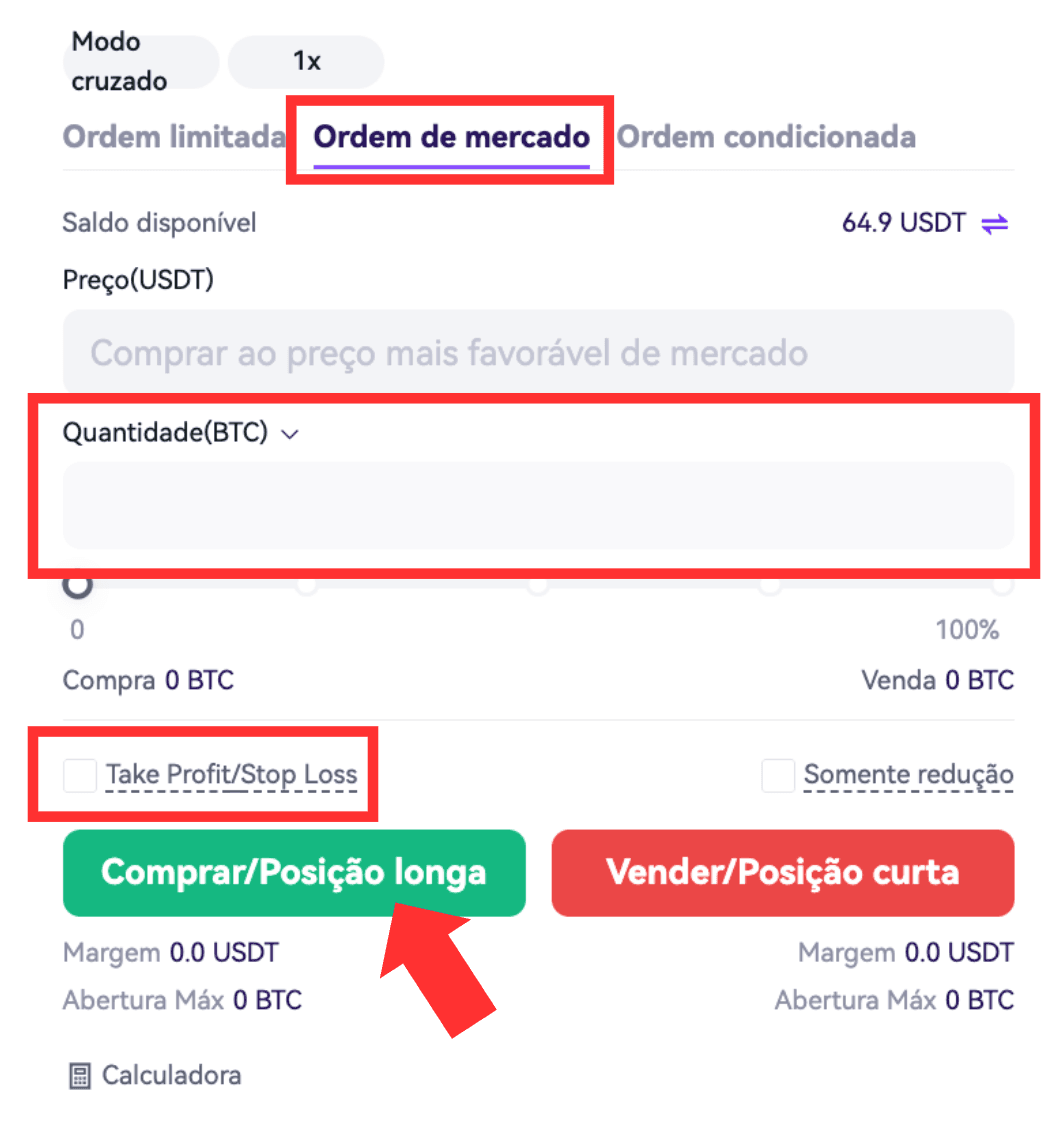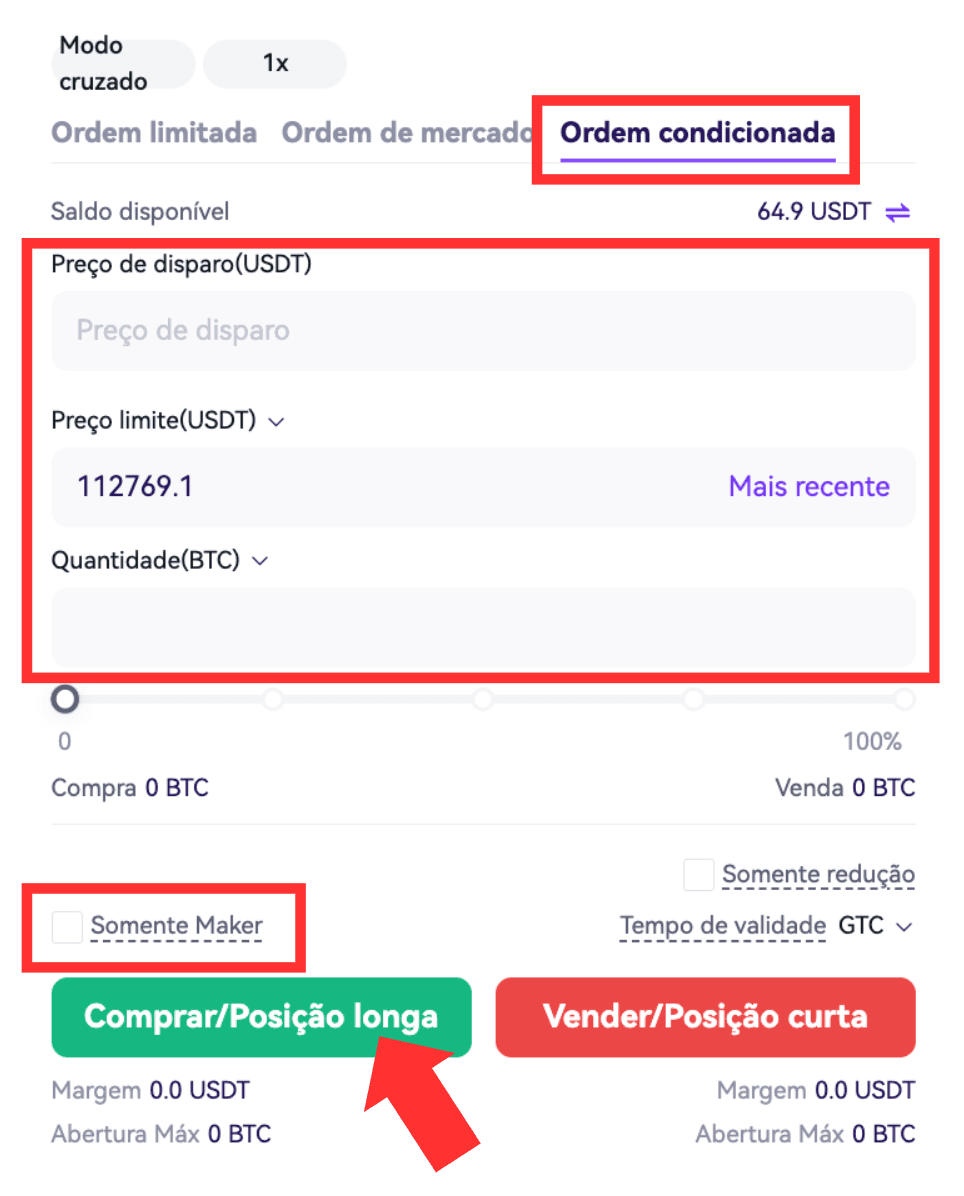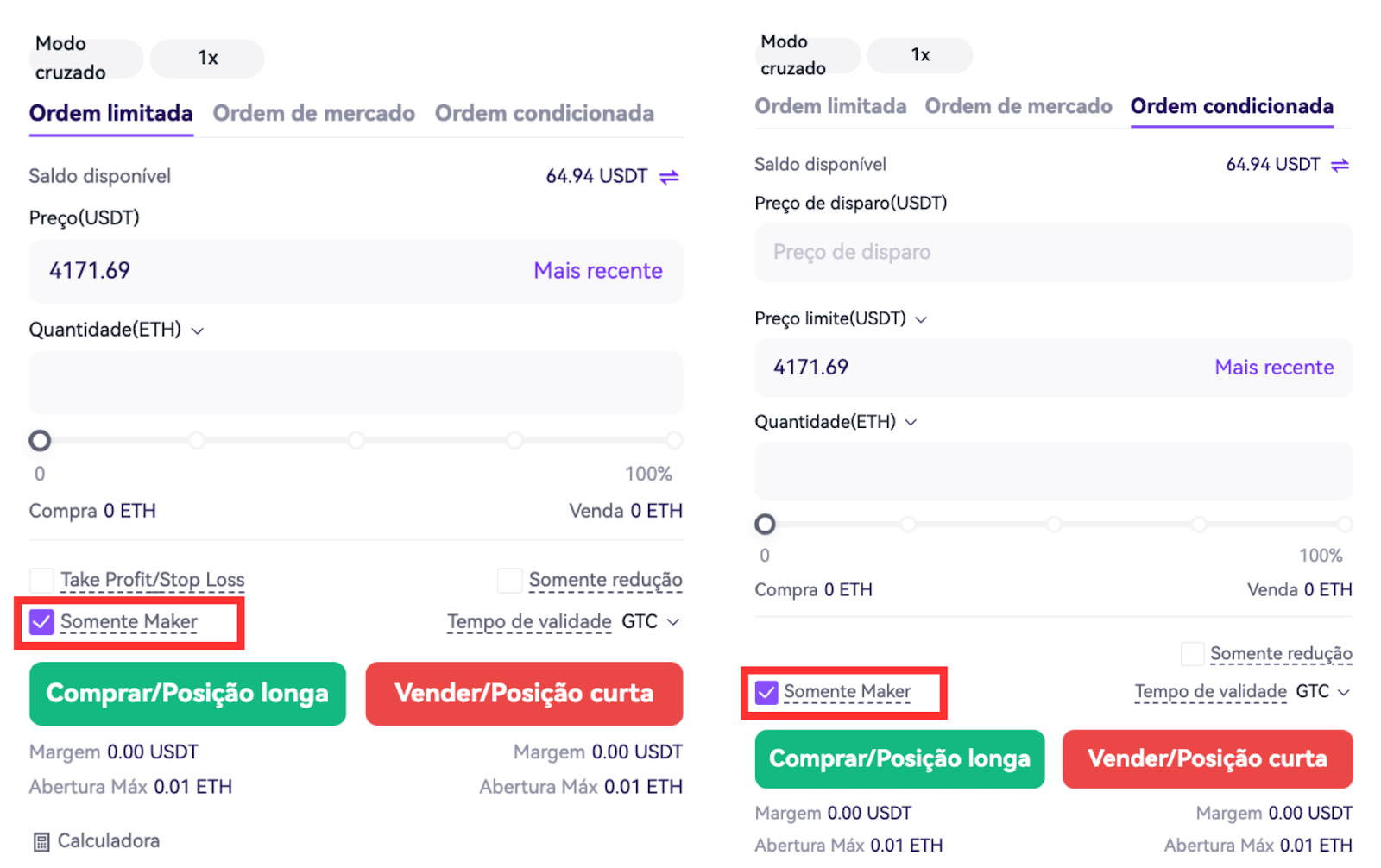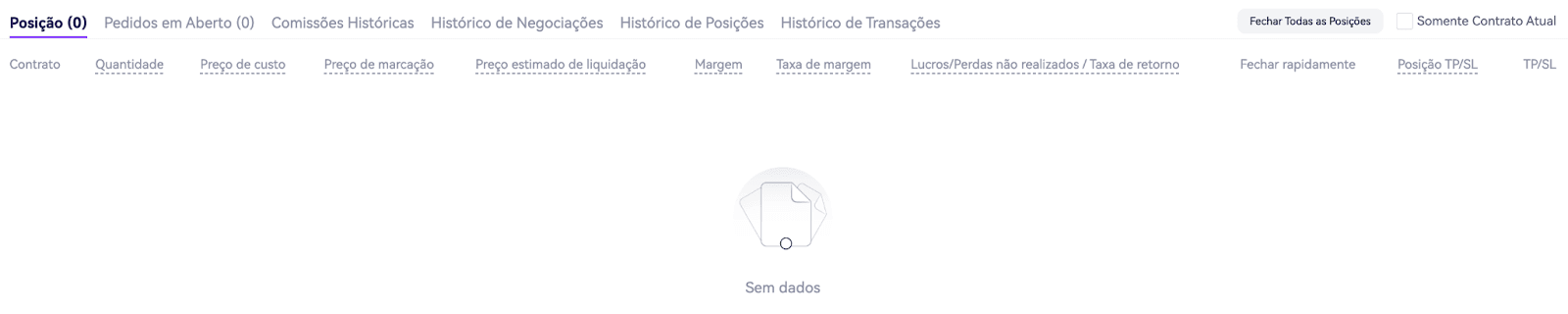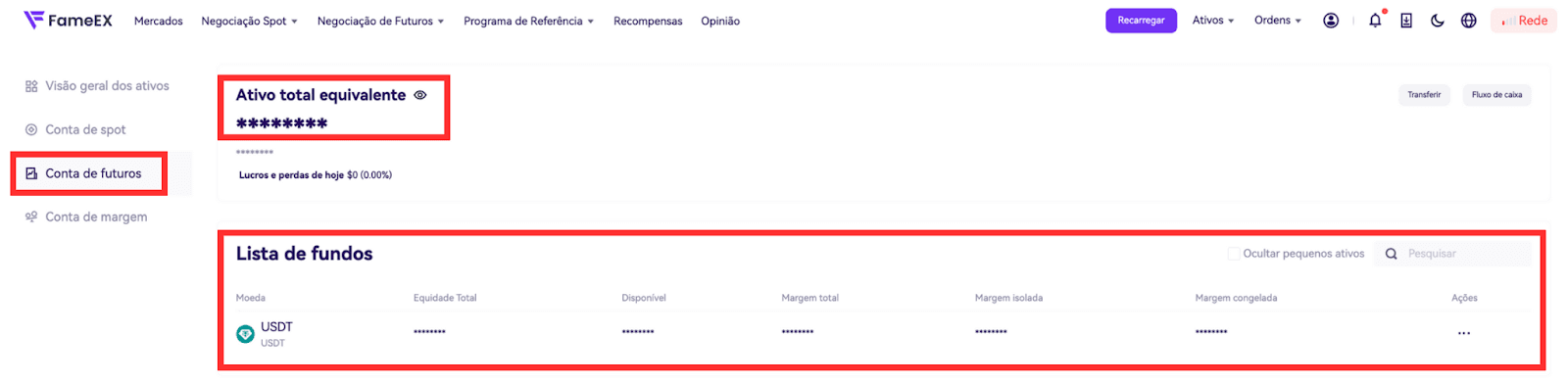Guia de Futuros Perpétuos USDⓈ-M (Web)
2023-08-23 01:32:301. Ative a negociação de futuros
Faça login em seuFameEXconta, clique em ‘Futuros' na parte superior, e você será direcionado para a seção de futuros perpétuos FameEX USDT.
Se você ainda não ativou a negociação de futuros, leia atentamente o Contrato de Serviço de Futuros da FameEX, marque a caixa para concordar e clique em'Ativar'.
2. Selecione a Zona de Negociação de Futuros
Atualmente, a FameEX oferece suporte apenas à negociação de futuros perpétuos em USDT com margem em moeda única. Nesse modo, você pode abrir posições de margem cruzada e margem isolada.
3. Selecione o Modo de Posição
O FameEX suporta dois modos de posição: Cruzado e Isolado. Clique'Cruzar' ou 'Isolado'no lado direito da página para alternar entre esses modos.
4. Ajuste a alavancagem
Clique no'1x'botão no lado direito da página para ajustar seu nível de alavancagem preferido.
5. Transferir fundos
Os usuários podem usar USDT como margem de garantia. Na interface de Futuros, clique em'Transferência'ícone próximo'Disponível Equilíbrio', selecione a direção da transferência, a moeda e o valor, revise os detalhes e clique em'Confirmar'para concluir a transferência.
6. Selecione o Modo de Posição
A FameEX oferece dois modos de posição: Modo Unidirecional e Modo Hedge. Clique no botão "Configurações" no canto superior direito da interface de Futuros, selecione "Modo de Posição" e escolha "Modo Unidirecional" ou "Modo Hedge".
Se você escolher o Modo Hedge, prossiga para a etapa 7. Se você selecionar o Modo Unidirecional, role para baixo até a etapa 9.
7. Coloque ordens abertas (modo hedge)
O modo hedge permite que você mantenha simultaneamente posições compradas e vendidas no mesmo ativo, sem que lucros e perdas se compensem. Neste modo, você pode proteger riscos de posição em diferentes direções dentro do mesmo ativo. Ao antecipar um mercado em alta, selecione'Abrir Longo', e quando você espera um mercado de baixa, escolha'Abrir Curto'. Você pode fazer pedidos abertos emLimite,Mercado,Acionar, ou Publicar Apenas(O USDT perpétuo é usado como exemplo abaixo).
7.1 Limite (Abertura Longa):Clique'Abrir'na página de negociação, selecioneLimiteordem e entrarPreço e Quantia. Além disso, você pode selecionarTP/SL e Somente postagemtipo. Depois de confirmar os detalhes, toque em'Abrir Longo'. Após a colocação de uma ordem, a ordem limitada só será executada quando as ordens opostas no mercado corresponderem à faixa de preço especificada.
7.2 Mercado (Abertura Longa):Clique'Abrir'na página de negociação, selecioneMercadoordem e insira oQuantia. Além disso, você pode selecionarTP/SL. Depois de confirmar os detalhes, toque em'Abrir Longo'. Após a colocação de uma ordem, a ordem de mercado será executada ao melhor preço do mercado atual.
7.3 Condicional (Aberto Longo):Clique'Abrir'na página de negociação, selecioneCondicional, e entreAcionar Preço,Ordem Preço em Limite ou Mercado, e Quantia. Além disso, você pode selecionar oTIFtipo. Depois de confirmar os detalhes, toque em'Abrir Longo'. Após colocar uma ordem, a ordem de gatilho será colocada se o preço de mercado atingir a condição de gatilho.
7.4 Somente postagem (abertura longa):Clique'Abrir'na página de negociação, selecionePublicar Apenas, e entrePreço e Quantia. Além disso, você pode selecionar oTIFtipo. Depois de confirmar os detalhes, toque em'Abrir Longo'Após a colocação de uma ordem, a ordem somente pós-venda será adicionada ao livro de ordens e não será executada no mercado imediatamente. Ao colocar uma ordem somente pós-venda, se ela coincidir com uma ordem existente, ela será cancelada, garantindo que você sempre atuará como um Maker.
Observação: Ao abrir uma posição com uma ordem Take Profit (TP) ou Stop Loss (SL), o sistema executará automaticamente a ordem TP/SL assim que a ordem inicial for totalmente executada. Você pode optar por definir uma ordem TP ou SL individualmente ou definir ambas simultaneamente.
8. Verifique suas posições
Após fazer seu pedido, as posições executadas aparecerão em‘Posições'. Os pedidos não atendidos serão exibidos em'Abrir Pedidos', onde podem ser cancelados se ainda não forem correspondidos. Você também pode visualizar'Ordem História','Troca Histórico', ‘Histórico de Posição’, e 'Transação História''desta interface.
9. Coloque ordens de fechamento (modo hedge)
Ao colocar uma ordem de fechamento no modo de hedge, você tem vários tipos de ordem para escolher, incluindoLimite,Mercado,Condicional, ou Publicar Apenas. Além disso, você pode tocar'Fechar', ‘Fechamento rápido' e 'Fechar Todos'sob oPosiçõesseção para fechar suas posições.
9.1 Limite (Fechar Longo):Clique em ‘Fechar’ na página de negociação, selecioneLimite, e entrePreço e Quantia. Em seguida, clique'Fechar Longo'.
9.2 Mercado (Fechamento Longo):Clique'Fechar'na página de negociação, selecioneMercadoe insira o valor. Em seguida, clique em'Fechar Longo'.
9.3 Condicional (Fechamento Longo):Clique'Fechar'na página de negociação, selecioneCondicional, e entreAcionar Preço,Preço do pedidoemLimitou Mercado, e Quantia. Após a confirmação, clique em'Fechar Longo'.
9.4 Somente postagem (fechamento longo):Clique'Fechar'na página de negociação, você pode selecionarPublicar Apenas em ordens Limitadas ou Condicionais e insiraPreço e Quantia. Após a confirmação, clique em'Fechar Longo'.
9.5 Fechar (Fechar Longo):Na seção Posições, clique emFecharsob oFechamento rápidoárea. SelecioneLimite ou Mercadopreço e, em seguida, insira o valor que deseja fechar. Se escolher uma ordem limitada, certifique-se de que o preço definido corresponda às suas expectativas.
9.6 TP/SL Fechado (Fechado Longo): No Posiçõesseção, cliqueTP/SL'para configurar condições de take-profit e stop-loss para a posição atual selecionando Hedge TP/SL ou One-way TP/SL.
9.7 Fechar tudo:Depois de clicar em'Fechar Todos', o sistema fechará todas as suas posições ao melhor preço de mercado. Além disso, todas as ordens fechadas serão canceladas automaticamente.
10. Comprar/Longo e Vender/Varrer (Modo Unidirecional)
O modo unidirecional significa que você só pode manter posições longas ou curtas do mesmo símbolo, onde lucros e perdas se compensam. Neste modo, você tem a opção de usar um tipo de ordem "Somente Redução", que permite apenas diminuir suas posições existentes e impede a abertura de posições na direção oposta. Ao antecipar um mercado em alta, selecione "Comprar/Comprar" e, ao prever um mercado em baixa, escolha "Vender/Vender". Você tem vários tipos de ordem para escolher, incluindoLimite,Mercado,Condicional, ou Publicar Apenasordens.
10.1 Ordem Limitada:Na página de negociação, selecioneLimite, e entrePreço e Quantia. Além disso, você pode selecionarTP/SL e TIFtipo. Após a confirmação, toque em ‘Comprar/Comprar' ou 'Vender/Vender a descoberto. Após a colocação de uma ordem, a ordem limitada só será executada quando as ordens opostas no mercado corresponderem à faixa de preço especificada.
10.2 Ordem de Mercado:Na página de negociação, selecioneMercadoe entrar noQuantia. Além disso, você pode selecionar oTP/SLtipo. Após a confirmação, toque em‘Comprar/Longo’ ou 'Vender/Venda a descoberto’. Após a colocação de uma ordem, a ordem de mercado será executada ao melhor preço do mercado atual.
10.3 Ordem condicional:Na página de negociação, selecioneCondicional, e entreAcionar Preço,Ordem Preço, e Quantia. Além disso, você pode selecionar oTIFtipo. Depois de confirmar os detalhes, toque em‘Comprar/Longo' ou ‘Vender/Vender a descoberto’. Após colocar uma ordem, a ordem de gatilho será colocada se o preço de mercado atingir a condição de gatilho.
10.4 Pedido somente por correio:Na página de negociação, selecionePublicar Apenas, e entrePreço e Quantia. Além disso, você pode selecionarTP/SL e DICAtipo. Depois de confirmar os detalhes, toque em'Comprar/Longo' ou 'Vender/Curto'Após a colocação de uma ordem, a ordem somente pós-venda será adicionada ao livro de ordens e não será executada no mercado imediatamente. Ao colocar uma ordem somente pós-venda, se ela coincidir com uma ordem existente, ela será cancelada, garantindo que você sempre atuará como um Maker.
11. Verifique suas posições
Após fazer seu pedido, as posições executadas aparecerão em‘Posições'. Os pedidos não atendidos serão exibidos em'Abrir Pedidos', onde podem ser cancelados se ainda não forem correspondidos. Você também pode visualizar'Troca História','Posição História', e 'Transação História'desta interface.
12. Ordens reversas (modo unidirecional)
12.1 Faça uma ordem reversa
No modo unidirecional, você só pode manter uma posição em uma direção. Por exemplo, se você mantiver posições compradas e decidir vendê-las para entrar em posições na direção oposta, o sistema fechará as posições existentes e abrirá novas posições para o restante na direção oposta.
12.2 Reduzir somente para o modo unidirecional
“Somente Redução” é uma opção de negociação na qual você só pode reduzir suas posições existentes e não pode aumentá-las. Se você não tiver posições, uma ordem somente redução não poderá ser aberta. No cenário em que você já possui posições e decide abrir uma ordem na direção oposta, se o valor da ordem exceder o tamanho da posição, apenas as posições existentes serão fechadas, sem a abertura de novas posições na direção oposta.
13. Verifique seus ativos
Clique'Ativos'no canto superior direito para entrar. Em seguida, clique'Futuros'Conta. Nesta seção, os usuários podem visualizar suas posições atuais em Futuros, saldo da conta, registros de lucros e perdas, histórico de transações e status do fundo de teste de Futuros.